Zoom - популярная платформа для проведения онлайн-конференций, и в некоторых случаях возникает необходимость показать свой экран участникам. Быть может, вы хотите поделиться презентацией или показать работу в программе. В этом полном руководстве мы расскажем, как сделать демонстрацию экрана в Zoom на компьютере, чтобы вы могли без проблем делиться информацией с вашей аудиторией.
Первым шагом является открытие программы Zoom на вашем компьютере. Затем войдите в свою учетную запись или создайте новую, если у вас ее еще нет. После входа в систему вам понадобится создать новую встречу или присоединиться к уже существующей.
Когда вы попадаете на страницу с видео-встречей, найдите панель инструментов внизу экрана. На этой панели вы найдете кнопку "Показать экран". Нажмите на нее, чтобы начать демонстрацию экрана. Вы также можете найти эту функцию в менюшке, нажав на три точки в правом нижнем углу видео-окна и выбрав "Показать экран" из выпадающего списка.
Внимание! Когда вы начнете демонстрацию экрана, все, что вы будете делать на компьютере, будет видно другим участникам встречи. Будьте внимательны, чтобы не показывать непреднамеренные или конфиденциальные данные. Пользователи Zoom также имеют возможность отключить функцию демонстрации экрана для всех или определенных участников встречи.
Подготовка и настройка
Перед тем, как начать демонстрировать экран в Zoom, вам необходимо выполнить несколько подготовительных шагов:
1. Убедитесь, что у вас установлена последняя версия приложения Zoom на вашем компьютере. Вы можете загрузить ее с официального веб-сайта Zoom.
2. Запустите приложение Zoom и войдите в свою учетную запись.
3. Перейдите в раздел "Настройки" (Settings). Вы можете найти его, щелкнув на своей фотографии профиля в правом верхнем углу окна Zoom и выбрав "Настройки" из выпадающего меню.
4. В разделе "Настройки" найдите вкладку "Общие" (General). Нажмите на нее, чтобы открыть дополнительные настройки.
5. Проверьте, что опция "При запуске Zoom" (Launch Zoom) установлена на "Включить" (Turn on). Это позволит приложению Zoom запускаться автоматически при включении компьютера.
6. Проверьте, что опция "Переносить окно Zoom при перемещении" (Move Zoom to secondary monitor when sharing desktop) отключена, если вы работаете с несколькими мониторами. Если она включена, при демонстрации экрана на другом мониторе окно Zoom также будет перемещаться.
7. В разделе "Настроить демонстрацию экрана" (Screen Sharing), убедитесь, что опция "Делиться звуком компьютера" (Share computer sound) включена, если вы планируете демонстрировать видео или аудио с вашего компьютера.
Теперь вы готовы начать демонстрацию экрана в Zoom и поделиться информацией с участниками видеоконференции.
Установка приложения Zoom

1. Перейдите на официальный веб-сайт Zoom по адресу zoom.us.
2. На главной странице сайта найдите кнопку "Загрузить" и щелкните на ней.
3. Вам будет предложено выбрать версию Zoom для загрузки. Выберите соответствующую версию для вашей операционной системы (Windows, macOS или Linux) и щелкните на соответствующей кнопке загрузки.
4. После завершения загрузки откройте установочный файл Zoom, который должен храниться в папке "Загрузки" вашего компьютера.
5. Следуйте инструкциям мастера установки Zoom. Выберите путь установки и настройки, следуя вашим предпочтениям.
6. После завершения установки, откройте приложение Zoom на вашем компьютере.
Теперь вы готовы использовать Zoom для демонстрации экрана на вашем компьютере.
Создание аккаунта и вход в Zoom
Прежде чем начать использовать функцию демонстрации экрана в Zoom, вам необходимо создать аккаунт и войти в приложение. Следуйте указанным ниже шагам для успешного выполнения этого процесса:
| Шаг 1: | Перейдите на официальный веб-сайт Zoom по ссылке https://zoom.us/ |
| Шаг 2: | Нажмите на кнопку "Зарегистрироваться" в верхнем правом углу страницы |
| Шаг 3: | Выберите способ регистрации: через аккаунт Google, Facebook или по электронной почте |
| Шаг 4: | Если вы выбрали регистрацию по электронной почте, введите свой адрес электронной почты и нажмите кнопку "Зарегистрироваться" |
| Шаг 5: | На указанный вами адрес электронной почты придет письмо с подтверждением регистрации. Откройте письмо и следуйте инструкциям для завершения регистрации |
| Шаг 6: | После завершения регистрации, войдите в приложение Zoom на своем компьютере или устройстве, используя свои учетные данные (электронную почту и пароль) |
Теперь, когда у вас есть аккаунт Zoom и вы вошли в приложение, вы готовы использовать функцию демонстрации экрана для эффективного обмена информацией с другими участниками во время веб-конференций.
Проведение демонстрации экрана
Zoom предоставляет удобный инструмент для демонстрации экрана во время видеоконференций. Эта функция позволяет вам показывать всё, что происходит на вашем компьютере, включая открытые программы, документы и веб-страницы. В этом разделе мы расскажем, как включить и использовать функцию демонстрации экрана в Zoom.
1. Перейдите в приложение Zoom на вашем компьютере и запустите видеоконференцию.
2. В нижней панели инструментов Zoom найдите кнопку "Показать экран".
3. Нажмите на кнопку "Показать экран" и выберите, какую часть экрана вы хотите продемонстрировать:
- Весь экран: выберите эту опцию, чтобы показать весь экран, включая все открытые программы и окна.
- Окно: выберите окно, которое вы хотите показать. Все другие окна будут скрыты.
- Приложение: выберите отдельное приложение, которое вы хотите показать. Остальной рабочий стол будет скрыт.
4. После выбора нужной опции нажмите на кнопку "Показать".
5. Теперь все участники видеоконференции могут видеть ваш экран. Вы также можете продолжать использовать свой компьютер нормально, пока демонстрируете экран.
6. Чтобы прекратить демонстрацию экрана, вернитесь к панели инструментов Zoom и нажмите на кнопку "Остановить показ".
Примечание: Функция демонстрации экрана в Zoom может быть очень полезной в различных ситуациях, таких как проведение презентаций, обучение, совместная работа над проектом и многое другое. Убедитесь, что вы демонстрируете только ту информацию, которую хотите поделиться с другими участниками конференции.
Выбор режима демонстрации
При проведении демонстрации экрана в Zoom на компьютере у вас есть возможность выбрать из двух режимов демонстрации: полноэкранный режим и режим окна.
В полноэкранном режиме весь экран вашего компьютера будет отображаться на экране участников в Zoom. Это идеальный выбор, когда вам нужно показать полностью все, что происходит на вашем экране, включая все окна, панели задач и панели управления.
В режиме окна вы можете выбрать конкретное окно или приложение, которое вы хотите показать на экране участников. Это может быть полезно, когда вам нужно сосредоточить внимание на конкретном окне и избежать показа лишних деталей с вашего экрана.
Для выбора режима демонстрации вы можете найти соответствующую опцию в основной панели управления Zoom. Обе опции являются удобными и эффективными, поэтому выбор зависит от вашего предпочтения и конкретной ситуации.
Отправка приглашения на демонстрацию
Когда вы подготовилися к демонстрации экрана, следующим шагом будет отправка приглашения своим участникам. Вот, как это сделать:
1. Запустите приложение Zoom на своем компьютере. Если у вас еще нет приложения Zoom, его можно скачать с официального сайта Zoom и установить на свой компьютер. | |
2. Нажмите на кнопку "Новая встреча". На панели инструментов приложения Zoom выберите опцию "Новая встреча". | |
3. Настройте параметры встречи. Перед тем, как начать демонстрацию экрана, убедитесь, что все необходимые параметры встречи настроены правильно. Вы можете выбрать, например, длительность встречи, пароль, а также другие дополнительные параметры. | |
4. Нажмите на кнопку "Пригласить". На панели инструментов приложения Zoom выберите опцию "Пригласить" и выберите способ, которым вы хотите отправить приглашение своим участникам. Вы можете отправить его по электронной почте, скопировать и вставить ссылку для приглашения или поделиться его через другие приложения. | |
5. Отправьте приглашение участникам. Выберите способ отправки приглашения, который наиболее удобен для вас, и отправьте его своим участникам. Убедитесь, что они получили его и знают, как присоединиться к вашей демонстрации экрана в Zoom. |
Теперь вы готовы начать демонстрацию экрана в Zoom! Участники смогут присоединиться к вашей встрече с помощью отправленного приглашения и наслаждаться вашей демонстрацией.




